Navzdory skutečnosti, že přístup k internetu se v dnešním světě stal nezbytností, může být zajištění připojení ve všech zařízeních, která máme, obtížným úkolem.
Zejména v zemích, kde veřejné služby Wi-Fi teprve budou zavedeny. Proto je důležité mít na počítači nebo notebooku se systémem Windows 10 nejlepší software pro hotspoty Wi-Fi.
Mít internet na všech zařízeních je předpokladem, protože většina zařízení dnes přichází s vestavěnou funkcí Wi-Fi, sdílení internetu prostřednictvím hotspotu Wi-Fi je to, co dělá život zábavnějším a jednodušším.
Zatímco smartphony se systémem Android nabízejí možnosti sdílení internetu přímo přes hotspot Wi-Fi, počítač se systémem Windows naopak takové možnosti nenabízí.
Díky tomu je to ještě náročnější na místech, kde máte omezenou možnost internetu přes mobilní telefon.
Většina z nás se nechala přesvědčit, že hotspoty Wi-Fi mohou na veřejnosti vytvářet pouze směrovače Wi-Fi. To není pravda.
Technologie se vyvinula a nyní máme nějaký skvělý software, který to dokáže přesně.
V tomto článku vám představíme 5 nejlepších Wi-Fi hotspotů, které si můžete nainstalovat, aby se váš počítač se systémem Windows 10 stal hotspotem Wi-Fi..
Nejlepší bezplatný software Wi-Fi hotspot pro Windows 10
1Connectify (doporučeno)
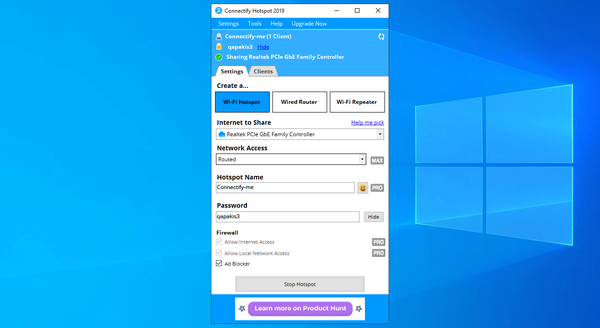
Na trhu je dnes mnoho řešení hotspotu, ale Connectify si díky svému výkonu a jednoduchému rozhraní získala dobré publikum.
Tento software není zdarma, ale pokud se můžete trochu sevřít a koupit si ho, určitě dostanete to, za co zaplatíte. Tento software umožňuje přeměnit váš notebook nebo počítač na virtuální směrovač Wi-Fi.
Poté můžete pomocí svého notebooku sdílet internet s jakýmikoli zařízeními v okolí. A pokud máte USB pro přístup k internetu, můžete svůj internet dokonce sdílet se svými sousedy a přáteli.
Pokud jste v konferenční místnosti nebo v hotelu, který účtuje internet za zařízení, může být tento software velmi užitečný.
Jediné, co musíte udělat, je požádat o internet pro jedno zařízení a poté jej pomocí funkce Connectify skrytě sdílet s ostatními zařízeními.
Další výhodou Connectify je, že můžete rozšířit dosah Wi-Fi pomocí svého Virtual Router PRO a sdílet Tethered připojení, 3G a 4G sítě.
Connectify Hotspot je skvělý na cestách - pokud jste v hotelu nebo v letadle, které účtuje poplatek za internet za zařízení, stačí si koupit internet pro svůj notebook a poté jej pomocí softwaru tajně sdílet s ostatními zařízeními.
Connectify Hotspot také obsahuje silný a inteligentní blokování reklam, který ušetří šířku pásma (podle jejich testů až 55%), čas a výdrž baterie zařízení připojených k vašemu hotspotu.
A pokud se chcete bavit - můžete použít emodži v názvu hotspotu - viz screenshot výše. Nebojte se, pokud s angličtinou nejste tak dobří - software je k dispozici v 10 mezinárodních jazycích.
Stáhněte si jej zdarma Připojte hotspot
Připojte hotspot - Ušetřete šířku pásma
- Zvyšte dosah Wi-Fi
- Žádné problémy s kompatibilitou Wi-Fi
- K dispozici je bezplatná verze
Expertní tip: Connectify Hotspot je nejen skvělý software pro hotspoty Wi-Fi, ale také vynikající software pro zvýšení signálu Wi-Fi. Doporučujeme vám použít kombinaci Hotspot + zesílení signálu, aby se váš počítač nebo notebook stal skutečným směrovačem Wi-Fi. I když můžete mít problémy s přenosem dat v blízkosti, máte-li k počítači připojeno více zařízení, měla by přistupovat k internetu bleskovou rychlostí.
2MHotSpot
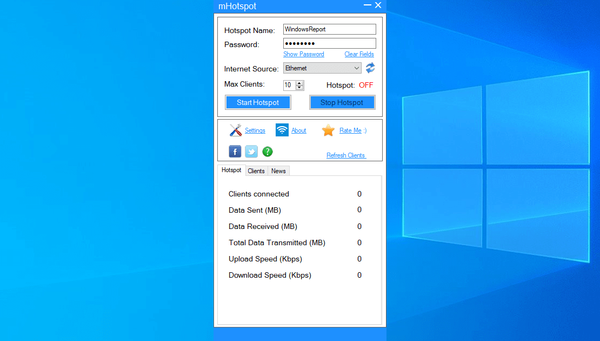 MHotSpot je skvělý nástroj, který funguje jako zdroj internetu a účinně převádí vaše zařízení se systémem Windows 10 na efektivní hotspot Wi-Fi.
MHotSpot je skvělý nástroj, který funguje jako zdroj internetu a účinně převádí vaše zařízení se systémem Windows 10 na efektivní hotspot Wi-Fi.
Tento software poskytuje přátelské uživatelské rozhraní a je také k dispozici ke stažení bez jakýchkoli nákladů.
Stejně jako běžný směrovač dokáže MHotSpot provádět mnoho úkolů a můžete jej také přizpůsobit svým preferencím.
Můžete přiřadit heslo, vybrat maximální počet klientů, pojmenovat hotspot, vybrat internetový zdroj a mnoho dalšího.
MHotSpot, který pokrývá pouze 400 kB místa na disku vašich počítačů, je relativně menší než ostatní software hotspotů. Díky tomu je stahování snazší, i když je připojení k internetu omezené.
Může být sdíleno až 10 uživateli, ale pokud nechcete sdílet s mnoha klienty, můžete upravit nastavení tak, abyste omezili počet zařízení, která mají přístup k vašemu hotspotu.
Další dobrá věc na MHotSpotu je, že může sledovat všechny podrobnosti o uživatelích, kteří jsou k němu připojeni, včetně jejich používání internetu, takže jej můžete snadno použít ke sledování spotřeby internetu.
MHotSpot je kompatibilní se systémem Windows 10 i se všemi ostatními verzemi systému Windows.
⇒ Získejte MHotSpot
3MyPublicWifi
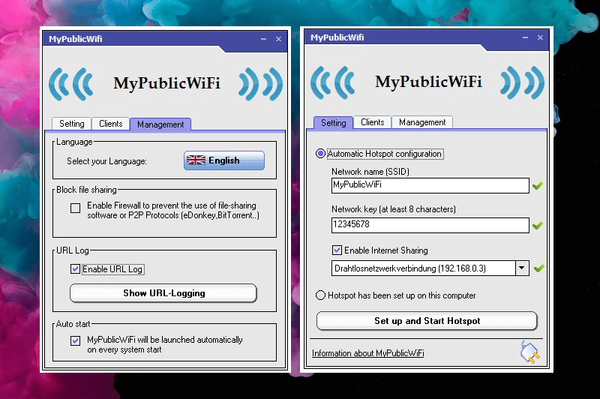
MyPublicWifi je další užitečný nástroj, který z vašeho notebooku vytvoří bezdrátový přístupový bod Wi-Fi. Je zdarma ke stažení a kromě sdílení internetu může provádět mnoho funkcí.
Má silnou bránu firewall, kterou lze použít k omezení přístupu uživatelů na konkrétní servery. Pomocí softwaru můžete také zabránit některým internetovým službám, jako jsou programy pro sdílení souborů.
Kromě toho můžete pomocí MyPublicWifi sledovat a zaznamenávat všechny navštívené stránky URL ve vašem virtuálním hotspotu Wi-Fi.
Funkce zabezpečení Wi-Fi používá šifrování WPA2 a můžete nastavit pouze heslo o délce alespoň 8 znaků. Svou bezdrátovou síť můžete také pojmenovat podle svého výběru.
Při sdílení internetu software zobrazuje názvy zařízení, IP adresy a Media Access Control (MAC) všech připojených zařízení.
Můžete také použít MyPublicWifi ke kontrole historie procházení všech zařízení připojených k této síti.
Je kompatibilní s Windows 7, Windows 8 a Windows 10.
⇒ Získejte MyPublicWifi
4HostedNetworkStarter
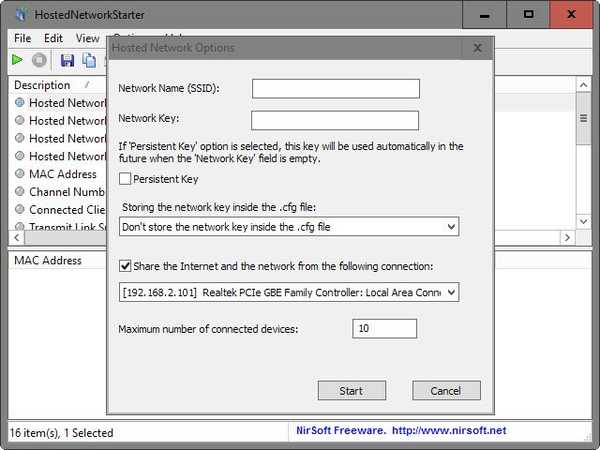 HostedNetworkStarter je dosud nejjednodušší nástroj pro sdílení sítě. Jedná se o bezplatný nástroj vyvinutý společností Norsoft pro vytváření hotspotů Wi-Fi.
HostedNetworkStarter je dosud nejjednodušší nástroj pro sdílení sítě. Jedná se o bezplatný nástroj vyvinutý společností Norsoft pro vytváření hotspotů Wi-Fi.
Dobrá věc na tomto nástroji je, že je přenosný a můžete jej uložit na USB a použít jej jinde.
S hotspotem Wi-Fi vytvořeným tímto nástrojem můžete umožnit jakémukoli zařízení v okolí přístup k připojení k internetu dostupnému na vašem notebooku nebo PC.
Hostovaný síťový startér podporuje Windows 7, Windows 8 a Windows 10 s 32 nebo 64bitovým počítačem. Ve starších verzích systému Windows však není podporována síť hostovaná na Wi-Fi.
Na rozdíl od jiných programů HostedNetworkStarter nevyžaduje žádný instalační proces ani složitý proces.
Chcete-li jej začít používat, musíte spustit spustitelný soubor.
Po spuštění se otevře možnost „Hostovaná síť“, která vám umožní vybrat požadované nastavení pro konfiguraci hotspotu.
Po výběru požadovaných nastavení, která zahrnují požadovaný název hotspotu a síťový klíč, stisknutím tlačítka Start spusťte hotspot Wi-Fi.
⇒ Získejte HostedNetworkStarter
5160 WiFi software zdarma OSTotoHotspot
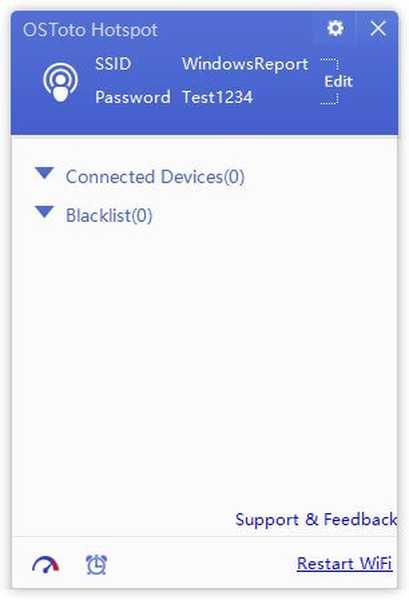
OSTotoHotspot je dnes nejpoužívanější software hotspotů na trhu. Tento software je zcela zdarma k použití a jeho jednoduchost je velmi populární.
Unikátní na tomto nástroji je, že přestože je k dispozici bez dalších nákladů, nemá žádné reklamy ani jiná otravná vyskakovací okna, která dnes trápí většinu aplikací.
Proces instalace je velmi snadný a z počítače se systémem Windows můžete udělat hotspot jediným kliknutím.
Další důležitou funkcí je, že pomocí tohoto nástroje můžete snadno spravovat všechna zařízení připojená k vašemu hotspotu.
Tento software je také velmi bezpečný a dodává se s ochranou heslem, která zabraňuje neoprávněnému přístupu k Wi-Fi.
Je dobře kompatibilní s Windows 7, Windows 8, Windows 8.1 a Windows 10.
⇒ Získejte OSTotoHotspot
Aktualizace: Společnost Microsoft ukončila podporu hostovaných sítí v systému Windows 10. Část tohoto softwaru vám tedy nemusí poskytnout respektovaný výsledek. Pokud najdete řešení, dejte nám prosím vědět v sekci komentářů, abychom jej mohli sdílet se všemi našimi čtenáři. Pokud máte potíže s připojením mobilního hotspotu k počítači, můžete si přečíst tuto příručku.
Pokud víte o jakémkoli jiném softwaru hotspotu kompatibilním s Windows 10, který není uveden výše, ozvěte se nám v sekci komentáře níže.
Také zde ponechte všechny další otázky, které byste mohli mít.
Poznámka editora: Tento příspěvek byl původně publikován v dubnu 2018 a od té doby byl přepracován a aktualizován v březnu 2020 kvůli aktuálnosti, přesnosti a komplexnosti.
- WiFi hotspot
- Windows 10
 Friendoffriends
Friendoffriends
![5 nejlepších Wi-Fi hotspotů pro Windows 10 [seznam 2020]](https://friend-of-friends.com/storage/img/images_5/5-best-wi-fi-hotspot-software-for-windows-10-[2020-list]_4.jpg)

